来源:www.laomaotao.org 时间:2019-08-11 08:15
最近有位win8系统用户使用电脑上网的时候,却出现无线网络受限的问题,用户不知道怎么解决,为此非常苦恼,那么win8系统无线网络受限怎么解决呢?今天为大家分享win8系统无线网络受限的解决方法。
无线网络受限解决方法:
1、同时按住键盘上“Windows徽标” 键和“X”键,可以在系统工具快捷入口打开“设备管理器”。如图所示:
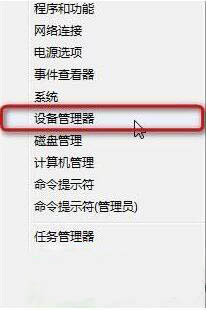
2、在“设备管理器”中,选择“无线网卡适配器”并右键点“属性”。如图所示:
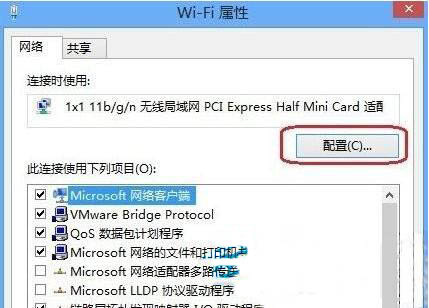
3、在弹出的对话框点击“配置”后,在弹出的如下对话框中点击“电源管理”,去掉“允许计算机关掉此设备以节约能源”选项。如图所示:
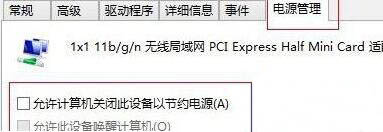
关于win8系统无线网络受限的解决方法就为用户们详细介绍到这边了,如果用户们使用电脑的时候遇到同样的问题,可以参考以上方法步骤进行操作哦,希望本篇教程对大家有所帮助,更多精彩教程请关注新毛桃官方网站。
责任编辑:新毛桃:http://www.laomaotao.org